Automatiškai išjungti jutiklinę dalį, kai prijungta pelė
Įvairios / / November 28, 2021
Jei ant jutiklinės dalies naudojate tradicinę pelę, galite automatiškai išjungti jutiklinę dalį, kai prijungiate USB pelę. Tai galima lengvai padaryti per pelės ypatybes valdymo skydelyje, kur turite etiketę „Palikti jutiklinę dalį įjungtą, kai pelė prijungta“, todėl turite panaikinti šios parinkties žymėjimą ir galite pradėti. Jei turite „Windows 8.1“ su naujausiu atnaujinimu, galite lengvai konfigūruoti šią parinktį tiesiai iš kompiuterio nustatymų.
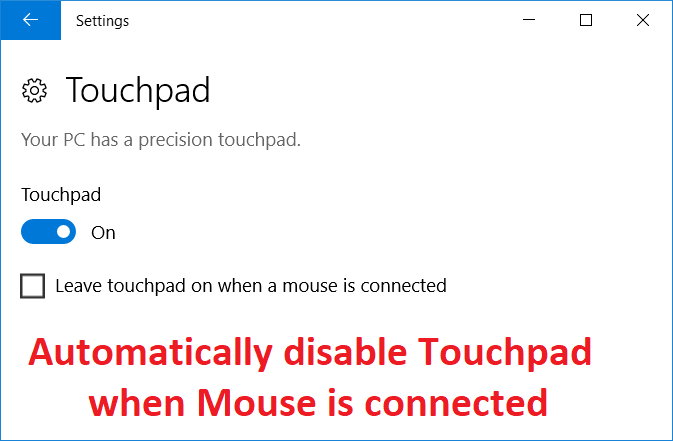
Ši parinktis palengvina naudotojų naršymą ir jums nereikia jaudintis dėl atsitiktinio prisilietimo ar spustelėjimo ant jutiklinės dalies, kai naudojate USB pelę. Taigi, negaišdami laiko, pažiūrėkime, kaip automatiškai išjungti jutiklinę dalį, kai yra prijungta pelė sistemoje „Windows 10“, naudodamiesi toliau pateiktu vadovu.
Turinys
- Automatiškai išjungti jutiklinę dalį, kai prijungta pelė
- 1 būdas: išjunkite jutiklinę dalį, kai pelė prijungta per nustatymus
- 2 būdas: išjunkite jutiklinę dalį, kai pelė prijungta per pelės ypatybes
- 3 būdas: išjunkite „Dell Touchpad“, kai prijungta pelė
- 4 būdas: išjunkite jutiklinę dalį, kai pelė prijungta per registrą
- 5 būdas: išjunkite jutiklinę dalį, kai prijungta pelė sistemoje Windows 8.1
Automatiškai išjungti jutiklinę dalį, kai prijungta pelė
Būtinai sukurti atkūrimo tašką tik tuo atveju, jei kas nors negerai.
1 būdas: išjunkite jutiklinę dalį, kai pelė prijungta per nustatymus
1. Norėdami atidaryti, paspauskite „Windows“ klavišą + I Nustatymai tada spustelėkite Įrenginiai.

2. Kairiajame meniu pasirinkite Jutiklinė dalis.
3. Pagal jutiklinę dalį panaikinkite žymėjimą “Palikite jutiklinį kilimėlį įjungtą, kai yra prijungta pelė“.

4. Iš naujo paleiskite kompiuterį, kad išsaugotumėte pakeitimus.
2 būdas: išjunkite jutiklinę dalį, kai pelė prijungta per pelės ypatybes
1. Paspauskite Windows klavišą + Q, kad būtų parodyta paieška, įveskite Kontrolė, ir spustelėkite Kontrolės skydelis iš paieškos rezultatų.

2. Toliau spustelėkite Aparatūra ir garsas.
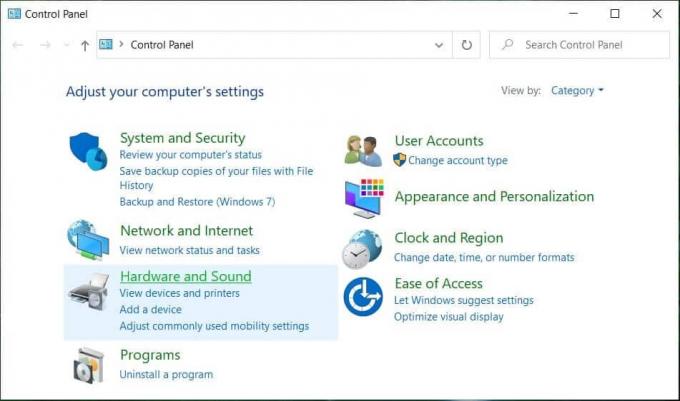
3. Skiltyje Įrenginiai ir spausdintuvai spustelėkite Pelė.
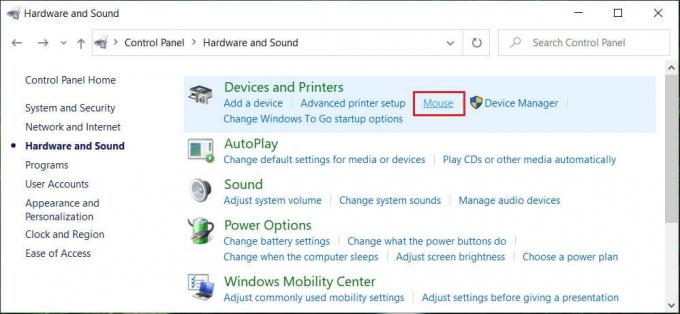
4. Pereiti prie ELAN arba įrenginio nustatymai tada skirtuką panaikinkite žymėjimą “Išjungti vidinį žymeklio įrenginį, kai prijungtas išorinis USB nukreipimo įrenginys“ variantas.
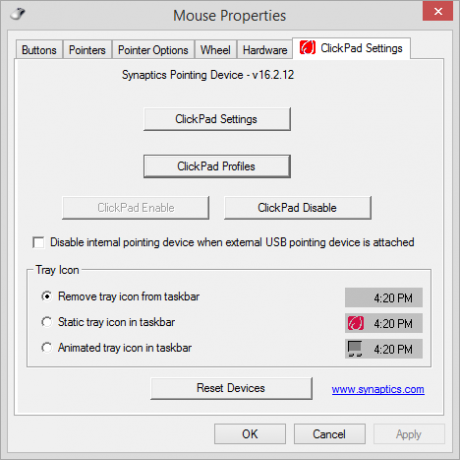
5. Spustelėkite Taikyti, tada spustelėkite GERAI.
3 būdas: išjunkite „Dell Touchpad“, kai prijungta pelė
1. Paspauskite „Windows“ klavišą + R, tada įveskite pagrindinis.cpl ir paspauskite Enter, kad atidarytumėte Pelės ypatybės.
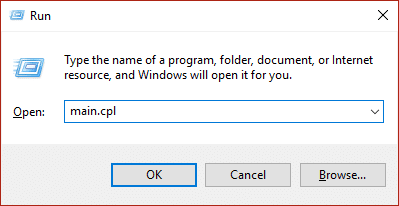
2. Skirtuke „Dell Touchpad“ spustelėkite „Spustelėkite, kad pakeistumėte Dell Touchpad nustatymus“.
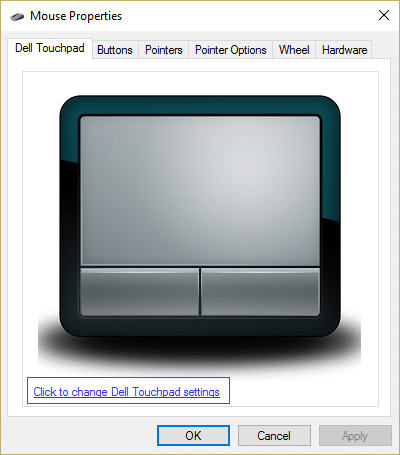
3. Iš Rodyklės įrenginiai pasirinkite Pelės paveikslėlis iš viršaus.
4. Varnelė "Išjunkite jutiklinę dalį, kai yra USB pelė“.
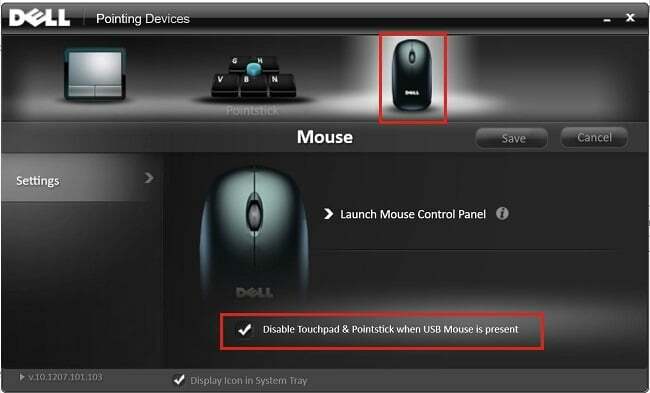
5. Iš naujo paleiskite kompiuterį, kad išsaugotumėte pakeitimus.
4 būdas: išjunkite jutiklinę dalį, kai pelė prijungta per registrą
1. Paspauskite „Windows“ klavišą + R, tada įveskite regedit ir paspauskite Enter, kad atidarytumėte registro rengyklę.

2. Eikite į šį registro raktą:
HKEY_LOCAL_MACHINE\SOFTWARE\Synaptics\SynTPEnh
3. Dešiniuoju pelės mygtuku spustelėkite SinTPenh tada pasirinkite Nauja > DWORD (32 bitų) reikšmė.

4. Pavadinkite šį DWORD kaip DisableIntPDFeature tada dukart spustelėkite jį, kad pakeistumėte jo vertę.
5. Įsitikinti, kad Pasirinktas šešioliktainis tada pagal bazę pakeiskite jo reikšmę į 33 ir spustelėkite Gerai.
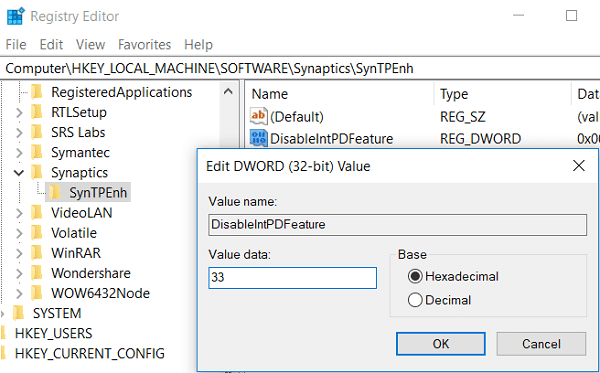
6. Iš naujo paleiskite kompiuterį, kad išsaugotumėte pakeitimus.
5 būdas: išjunkite jutiklinę dalį, kai prijungta pelė sistemoje Windows 8.1
1. Norėdami atidaryti, paspauskite klavišą Windows + C Nustatymai Žavesys.
2. Pasirinkite Pakeiskite kompiuterio nustatymus nei kairiajame meniu spustelėkite Kompiuteriai ir įrenginiai.
3. Tada spustelėkite Pelė ir jutiklinė dalis, tada dešiniajame lange ieškokite parinkties, pažymėtos kaip „Palikite jutiklinį kilimėlį įjungtą, kai yra prijungta pelė“.
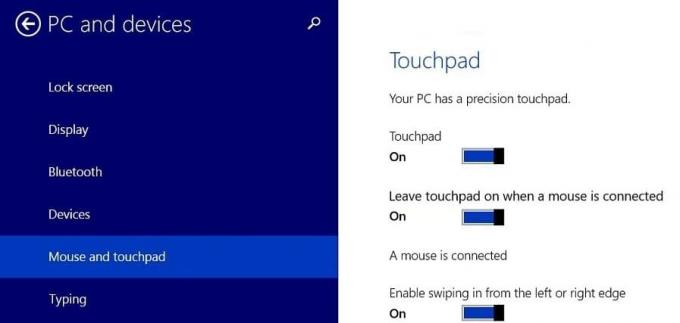
4. Būtinai išjunkite arba išjunkite šios parinkties jungiklį.
5. Iš naujo paleiskite kompiuterį, kad išsaugotumėte pakeitimus, ir tai bus padaryta automatiškai išjungti jutiklinę dalį, kai prijungta pelė.
Rekomenduojamas:
- Visiškai pašalinkite „Norton“ iš „Windows 10“.
- Kaip nustatyti nuotolinio darbalaukio ryšį sistemoje „Windows 10“.
- Ištaisykite trūkstamą arba sugadintą winload.efi klaidą
- Kaip visiškai pašalinti McAfee iš Windows 10
Tai tau pavyko Išjunkite jutiklinę dalį, kai prijungta pelė sistemoje „Windows 10“. bet jei vis dar turite klausimų dėl šio vadovo, nedvejodami paklauskite jų komentarų skiltyje.


